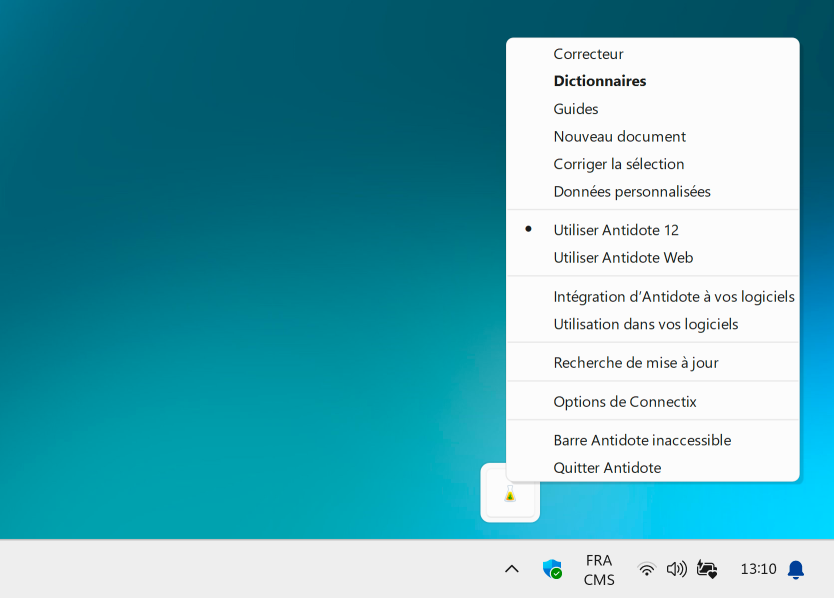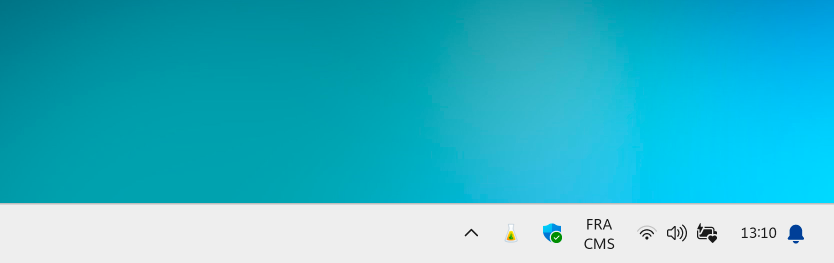GroupWise
Particularités
- Antidote détecte le style du texte (gras et italique) avec le format HTML.
- Pour lancer Antidote, sélectionnez le texte à corriger ou le mot à chercher, puis appelez l’ouvrage de votre choix avec :
- les boutons de la barre d’outils;
- le menu Outils;
- le menu contextuel (au moyen d’un clic droit).
- Le menu contextuel n’est pas présent dans l’éditeur HTML.
Astuce — Pour choisir les commandes d’Antidote qui apparaissent dans le menu Outils et le menu contextuel, consultez les réglages d’Antidote.
L’Anti-Oups!
L’Anti-Oups! vérifie votre courriel automatiquement au moment où vous cliquez sur Envoyer. Une fenêtre vous invite à ouvrir le correcteur d’Antidote si votre courriel contient des erreurs ou des passages au ton vexant qui pourraient froisser la personne qui lira le message. L’Anti-Oups! signale aussi les pièces jointes manquantes.
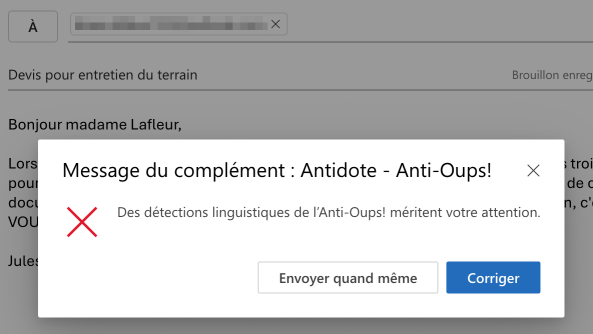
Cliquez sur Corriger; le contenu de votre courriel s’ouvrira alors dans le correcteur d’Antidote. Après la correction, vous n’avez qu’à cliquer sur le bouton d’envoi dans le correcteur.
Vous pouvez modifier le comportement de l’Anti-Oups! à partir des réglages d’Antidote.
L’Agent Antidote
Dans la zone de notification de la barre des tâches située en bas à droite de l’écran, une petite fiole représente l’Agent Antidote. Au besoin, cliquez sur le chevron pour dévoiler toutes les icônes de la zone de notification. Faites un clic droit sur l’icône de la fiole d’Antidote pour ouvrir le menu. Il permet d’accéder aux ouvrages d’Antidote, et bien plus.
Astuce — Épinglez la fiole pour y avoir accès plus facilement! Cliquez sur le chevron pour dévoiler l’icône d’Antidote, puis glissez-déposez la fiole dans la zone de notification.
Pour lancer Antidote sur un texte à corriger ou un mot à chercher :
- Sélectionnez le texte.
- Cliquez sur l’icône de la fiole d’Antidote avec le bouton droit.
- Sélectionnez l’ouvrage désiré.